可以帮助你轻松制作完美品质的DVD影碟备份的光盘复制工具
软件简介
DVDFab是一款专业的蓝光刻录转换器,可以翻录和转换DVD /蓝光电影或将文件传输到各种便携式设备,并且支持所有流行的视频和音频格式,高清视频以及几乎所有的多媒体设备。DVDFab能够将DVD和蓝光作为ISO光盘映像复制到硬盘驱动器,使用DVDFab虚拟驱动器运行它们,只需在虚拟光碟图标上双击,虚拟光碟片立即会载入虚拟光驱中执行。
1、下载安装打开软件,在系统状态栏中右键显示使用菜单。一般我们先设置一下关联格式比较好。
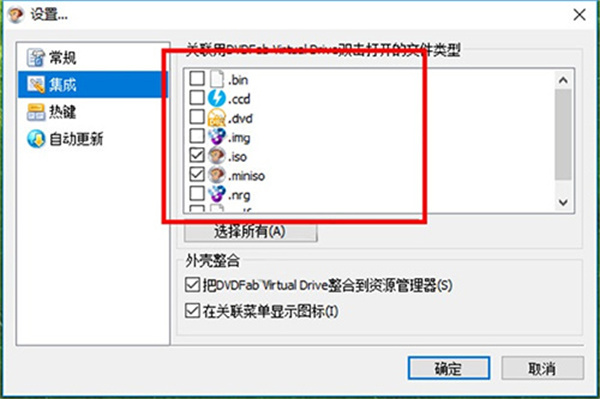
2、开始装载镜像文件,默认的虚拟光驱是H盘。
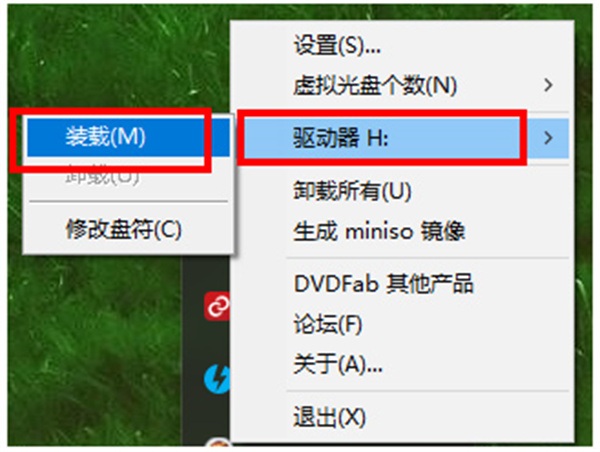
3、支持创建多达18个的虚拟光驱。
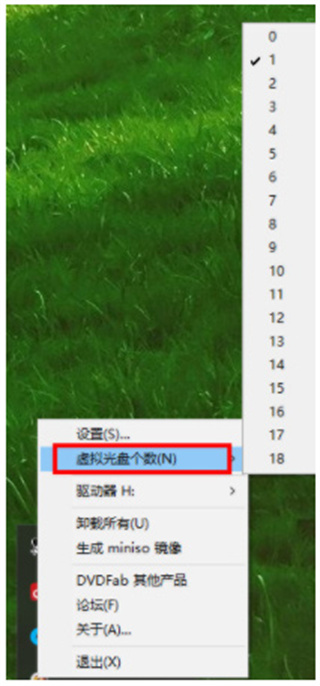
4、支持创建.miniso镜像文件。
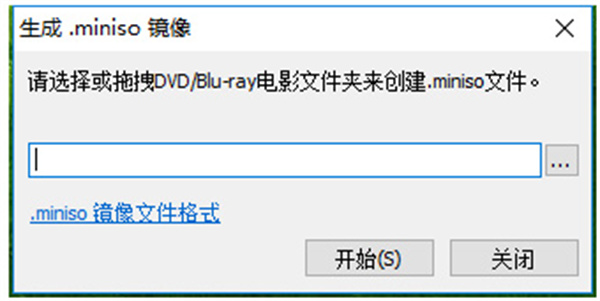
DVDFab可以将光盘上的应用软件和资料压缩成一个虚拟光驱文件,可以将此虚拟光驱视作光驱里的光盘来使用,光盘操作更简单,感兴趣的用户可以在本站下载软件体验一下。
1、【DVD复制】
最主要功能就是进行DVD的复制,目前有八种复制模式,可以支持全盘复制、压缩复制、选择章节复制、无菜单DVD视频复制。
2、【蓝光拷贝】
可以进行蓝光拷贝的工作,可以无损压缩,并对蓝光光盘进行拷贝。用户可以对输出盘类型进行定义,可以轻松完成从蓝光BD50到BD25的复制工作。
3、【DVD视频转换】
强大的DVD视频转换功能可以让用户随时随地欣赏DVD视频和电影内容,可以支持大多数主流播放设备和视频格式转换。自定义功能可以让用户轻松定义输出视频的参数,来满足不同的需求。
4、【蓝光视频转换】
蓝光视频转换功能给用户提供了高清视频解决方案。将蓝光光盘中的视频内容转换成常见视频格式,可以在电脑、PSP、PS3、iPad、iPhone等播放设备上进行播放。
5、【2D到3D视频转换】
业界第一款全功能的视频转换软件。可以将普通的DVD、蓝光及其他格式的视频转换成3D视频。输出视频可以在3D电视机等3D播放设备上进行播放。支持现在最新的裸眼3D移动播放设备给用户提供了最佳的裸眼3D视频方案和绝佳的用户体验。
1、软件最多可以模拟 18 个驱动器,支持简体中文,多语言界面。
2、可以让它自动挂载最后一个映像,并在存在时卸载所有驱动器。
3、用户内可以从近 20 种可用语言中为该应用程序选择一种语言。
4、软件中用户可以选择是否在 Windows 启动时自动运行该程序。
DVDFab软件小巧,操作简单,最多可虚拟18个光驱,安装后无需重启系统。使用方法:只需鼠标右键点击系统托盘中的图标,功能实用,是一款非常好用的蓝光刻录转换器。
一、如何使用DVDFab DVD Copy复制DVD?
你有一张昂贵的DVD,想要将它备份在你的硬盘或空白DVD光盘上以防它丢失或损坏,你应该怎么做?是的,你需要一个DVD备份工具。在这里,我推荐你DVDFab DVD Copy。这是一个专业的DVD复制工具,有6种复制模式可供选择。现在让我们来看看复制过程。
1、选择复制模式
运行DVDFab 11,选择“复制”模块,然后单击主界面左上角的“复制模式”选项卡以选择复制模式。您有6种模式可供选择。这里我以主电影模式为例。
2、加载源
插入DVD光盘,DVDFab将自动加载,或者您可以单击“添加”按钮手动加载源。
3、自定义DVD
加载源后,默认情况下将选择最长的标题,即主电影。然后您可以根据需要更改章节,音轨,字幕和高级设置。在“高级设置”面板上,您可以将输出决定为DVD 5或DVD 9
4、选择输出目录
导航到主界面的底部以选择保存输出DVD的目录:选择光驱,因为下拉列表框中的目录是将输出保存到空白光盘; 通过单击“文件夹”图标来选择目录是将输出保存为DVD文件夹; 通过单击“图像”图标来选择目录是将输出保存为ISO映像文件。
5、开始复制过程
单击“开始”按钮开始复制过程。
注意:
您无法执行任何操作来在克隆/刻录模式下自定义输出DVD; 在全光盘模式下,您无法选择标题,章节,音轨和字幕,但您可以进行高级设置。
如果选择将输出保存到空白光盘,则会在复制过程中提示您将兼容的介质插入光驱。只需插入空白光盘即可继续复制过程。
二、如何使用DVDFab DVD Copy解密DVD?
如果您想解密合法购买的DVD并将其复制用于个人用途,您可以选择DVDFab DVD Copy。它是一个功能强大的DVD复制工具,可以绕过任何已知的DVD保护,并制作可以使用任何DVD播放器或播放设备播放的DVD副本。以下提示将向您展示如何 使用DVDFab DVD Copy 解密和复制DVD。
1、选择复制模式
运行DVDFab 11,选择“复制”模块,然后单击主界面左上角的“复制模式”选项卡以选择复制模式。您有6种模式(请参阅最后的注释)以供选择。这里我以主电影模式为例。
2、加载源
将DVD插入光驱。然后DVDFab DVD Copy将开始自动分析和解密DVD。DVD将在几秒钟内完全解密。
3、自定义DVD
加载源后,默认情况下将选择最长的标题,即主电影。现在,您可以根据需要选择章节,音轨,字幕和高级设置。在“高级设置”面板上,您可以将输出决定为DVD 5或DVD 9。
4、选择目录
导航到主界面的底部以选择保存输出DVD的目录:选择光驱,因为下拉列表框中的目录是将输出保存到空白光盘; 通过单击“文件夹”图标选择目录是将输出保存为硬盘驱动器上的DVD文件夹; 通过单击“图像”图标选择目录是将输出保存为硬盘驱动器上的ISO映像文件。
5、开始复制过程
单击“开始”按钮开始复制过程。
如果选择将输出保存到空白光盘,则会提升您在复制过程中将兼容的介质插入光驱。只需插入空白光盘即可继续克隆过程。 有关更多详细信息,请参阅DVDFab DVD Copy。
注意:
6种模式:
全光盘:复制光盘/ ISO /文件夹源的所有内容。
主电影:仅复制光盘/ ISO /文件夹来源的主要电影标题。
自定义:从光盘/ ISO /文件夹源复制所需的任何内容。
拆分:将一张DVD 9分成两张DVD 5。
合并:将多张DVD合并为一张DVD。
克隆/刻录:以1:1的比例克隆DVD,没有丢失。
v13.0.3.0版本
新增:支援一些新的Java保障。
解压密码:www.sxjyzx.com 或者 sxjyzx,希望大家看清楚。
推荐使用 [ 迅雷 ]下载,使用 [ WinRAR v5 ] 下载压缩包。
本资源由用户投稿上传,内容来自互联网,本站只做免费推荐用于学习分享,如有版权及其他问题,请邮件联系downsyw@126.com处理.
本站提供的一些商业软件是供学习研究之用,如用于商业用途,请购买正版。
本站提供的【DVDFab】 来源互联网,版权归该下载资源的合法拥有者所有。
重要:如软件存在付费、会员、充值等,均属软件开发者或所属公司行为,与本站无关,网友需自行判断。